- Mwandishi Abigail Brown [email protected].
- Public 2024-01-07 19:07.
- Mwisho uliobadilishwa 2025-01-24 12:26.
Apple ilifanya usakinishaji wa OS X Lion (10.7) kuwa tofauti kidogo kuliko ulivyokuwa kwa matoleo ya awali ya mfumo wa uendeshaji. Licha ya tofauti hizo, bado unaweza kuunda usakinishaji safi wa Simba kwenye hifadhi ya ndani, kizigeu au hifadhi ya nje.
Makala haya yanahusu kusakinisha OS X Lion (10.7) kwenye hifadhi au kizigeu, iwe ndani ya Mac yako au kwenye hifadhi ya nje.
Watumiaji wa Mac pia wanaweza kuunda gari la USB flash inayoweza kuwashwa na Lion iliyosakinishwa juu yake, ambayo inaweza kuwa rahisi kuwa nayo wakati wa dharura.
Unachohitaji kusakinisha Simba
Nunua Simba kutoka kwa Apple Store mtandaoni. Unapokea msimbo wa maudhui wa Duka la Programu ya Mac, kwa kawaida ndani ya siku moja. Baada ya kupakua kisakinishi, nakili kwa Mac yoyote ambayo inakidhi mahitaji ya chini ya maunzi na usakinishe Simba. Kisakinishi cha Simba hupakua kwenye folda yako ya Programu, na ina ukubwa wa chini ya GB 4. Mahitaji ya mfumo ni:
- Intel Core 2 Duo, i3, i5, Core i7 au kichakataji Xeon
- Mac OS X Snow Leopard v10.6.6 au matoleo mapya zaidi (v10.6.8 inapendekezwa)
- GB 7 za nafasi ya diski kuu bila malipo
- GB 2 za RAM
Unaweza kusakinisha Lion kwenye hifadhi yoyote ya ndani, ikiwa ni pamoja na SSD. Pia, unaweza kusakinisha Simba kwenye kiendeshi chochote cha nje ambacho kimeunganishwa kwa Mac yako kwa USB 2.x, USB 3, FireWire 400/800, au Thunderbolt. Hifadhi ya nje inayotegemea eSATA pengine haitafanya kazi kama mahali pa kusakinisha inayoweza kuwasha kwa sababu vidhibiti vingi vya programu-jalizi vya eSATA havitumii uanzishaji wa OS X.
Sehemu ya Urejeshaji Simba inachukua MB 650 za nafasi bila malipo. Kisakinishi cha Simba huunda sehemu mbili, moja ya Simba na moja ya zana za uokoaji. Unaweza kutumia Sehemu ya Urejeshaji kurekebisha viendeshi, kurekebisha ruhusa, na muundo wa viendeshi, pamoja na kusakinisha tena Simba ikihitajika. Sehemu ya Urejeshaji inajumuisha mfumo unaoweza kuendeshwa na Disk Utility.
Safi Maandalizi ya Kusakinisha
Ili kutekeleza usakinishaji safi wa Simba, ni lazima uwe na diski au kizigeu kinachopatikana kinachotumia Jedwali la Kugawanya la GUID na limeumbizwa na mfumo wa faili wa Mac OS X Iliyoongezwa (Iliyochapishwa). Kiasi kinacholengwa kinapaswa kufutwa kabisa; kwa uchache, haipaswi kuwa na mfumo wowote wa OS X.
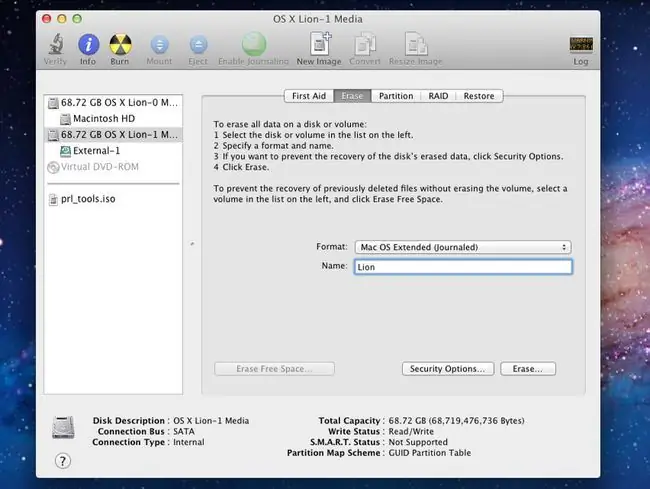
Kwa matoleo ya awali ya visakinishi vya OS X, unaweza kufuta hifadhi inayolengwa kama sehemu ya mchakato wa usakinishaji. Kwa kisakinishi cha Simba, kuna njia mbili za kutekeleza usakinishaji safi. Njia moja inakuhitaji uunde DVD ya kusakinisha ya Simba inayoweza kusomeka, na ya pili hukuruhusu usakinishe usakinishaji safi kwa kutumia kisakinishi cha Simba ulichopakua kutoka kwenye Duka la Programu ya Mac.
Tofauti kati ya mbinu hizi mbili ni kwamba ili kutumia kisakinishi cha Simba moja kwa moja, ni lazima uwe na hifadhi au kizigeu ambacho unaweza kufuta kabla ya kuendesha kisakinishi. Kutumia DVD ya kusakinisha ya Simba inayoweza kuwasha mfumo wa uendeshaji hukuruhusu kufuta hifadhi au kizigeu kama sehemu ya mchakato wa usakinishaji.
Ikiwa ungependa kutumia hifadhi yako ya sasa ya kuanzisha kama lengo la usakinishaji safi, unahitaji kutumia mbinu ya kusakinisha ya Lion inayoweza kuwashwa ya DVD.
Ikiwa utafanya usakinishaji safi wa Lion kwenye hifadhi nyingine isipokuwa hifadhi yako ya sasa ya kuanza, basi uko tayari kuendelea.
Weka Hifadhi Nakala
Kabla hujaanza mchakato wa usakinishaji wa Simba, hifadhi nakala ya mfumo wako uliopo wa OS X na data ya mtumiaji. Kutekeleza usakinishaji safi kwenye hifadhi tofauti au kugawanya hakufai kusababisha upotezaji wowote wa data kwenye mfumo wako wa sasa, lakini mambo yasiyoeleweka yametokea, na ni vyema kuwa tayari.
Kwa uchache, hakikisha kuwa una hifadhi rudufu ya sasa. Kwa ulinzi zaidi, tengeneza mfumo wa uendeshaji wa hifadhi yako ya sasa ya kuanzia.
Kama unatumia Carbon Copy Cloner, unaweza kupakua toleo la programu linalofanya kazi na OS X Snow Leopard na Lion.
Umbiza Hifadhi Lengwa
Lazima ufute hifadhi lengwa kabla ya kuanza mchakato wa usakinishaji wa Simba. Kumbuka kwamba ili kutumia kisakinishi cha Simba kama kilivyopakuliwa kutoka kwa Duka la Programu ya Mac, lazima uwe na nakala ya kufanya kazi ya OS X ili kuanzisha kisakinishi. Huenda ukahitaji kuunda kizigeu kipya ili kusakinisha au kubadilisha ukubwa wa sehemu zilizopo ili kuunda nafasi inayohitajika.
Unaweza kutumia Disk Utility kuongeza, kufomati au kubadilisha ukubwa wa sehemu za hifadhi.
Tumia Kisakinishi cha OS X Lion
Kabla hujaanzisha kisakinishi cha Simba, funga programu zingine zote zinazotumika kwa sasa kwenye Mac yako.
Kisakinishi cha Simba kinapatikana katika folda ya Programu, na faili hiyo inaitwa Sakinisha Mac OS X Lion. Mchakato wa kupakua kutoka kwa Duka la Programu ya Mac pia uliunda aikoni ya Kusakinisha Mac OS X Lion kwenye Gati yako.
-
Bofya aikoni ya Kisakinishi cha Simba Aikoni ya Gati (au bofya mara mbili Sakinisha programu ya Mac OS X Lion kwenye folda ya Programu) ili kuanza mchakato wa ufungaji wa Simba.

Image - Bofya Endelea katika dirisha linalofunguka.
- Sogeza sheria na masharti na ubofye Kubali.
- Kisakinishi cha Simba kinadhania kuwa ungependa kusakinisha Lion kwenye hifadhi ya sasa ya kuanza. Ili kuchagua hifadhi tofauti inayolengwa, bofya Onyesha Diski Zote na uchague diski lengwa kutoka kwenye orodha-diski uliyofuta awali.
-
Huku diski lengwa ikiwa imeangaziwa, bofya Sakinisha.

Image - Ingiza jina lako la mtumiaji na nenosiri la msimamizi ili kuanza usakinishaji na ubofye OK..
- Subiri wakati kisakinishi cha Simba kinakili faili zinazohitajika kwenye diski inayolengwa. Wakati kunakili kukamilika, unahimizwa kuanzisha upya Mac yako. Bofya Anzisha upya.
Baada ya Mac kuwasha upya, mchakato wa usakinishaji unaendelea. Upau wa maendeleo huonyeshwa pamoja na makadirio ya muda inachukua ili kukamilisha usakinishaji. Kasi ya usakinishaji ni kati ya dakika 10 hadi 30.
Ikiwa una skrini nyingi zilizounganishwa kwenye Mac yako, ziwashe zote kabla ya kuanza mchakato wa usakinishaji wa Simba. Kisakinishi kinaweza kuonyesha upau wa maendeleo kwenye onyesho isipokuwa skrini yako kuu ya kawaida; ikiwa onyesho hilo halijawashwa, utashangaa kinachoendelea.
Msaidizi wa Usanidi wa OS X Simba
Usakinishaji wa OS X Lion unapokamilika, Mac yako itaonyesha dirisha la Karibu, ambalo linaonyesha kuanza kwa mchakato wa usajili na usanidi wa Lion.
Mratibu wa Kuweka Mipangilio wa OS X Lion hukupitisha hatua mbalimbali unazohitaji ili kusanidi akaunti ya msimamizi na kusajili. Inajumuisha mafunzo pia.
- Katika dirisha la Karibu, chagua nchi au eneo ambalo unatumia Mac yako na ubofye Endelea.
- Chagua mtindo wa kibodi unaolingana na wako.
- Bofya Endelea.
Msaidizi wa Uhamiaji
Kwa sababu hii ni usakinishaji safi wa OS X Lion, unaweza kutumia Mratibu wa Uhamishaji kuhamisha data kutoka kwa Mac nyingine, Kompyuta yako, Mashine ya Muda au diski nyingine au kizigeu kwenye Mac yako.
Hata hivyo, ni bora kutotumia Mratibu wa Uhamiaji katika hatua hii, badala yake ukichagua kwa usakinishaji safi wa Simba. Baada ya kujua Simba imesakinishwa na kufanya kazi ipasavyo, endesha Msaidizi wa Uhamiaji kutoka kwa usakinishaji wa Simba ili kuhamisha data yoyote ya mtumiaji unayohitaji kwenye diski ya Simba. Unaweza kupata Mratibu wa Uhamishaji katika folda ya Huduma ndani ya folda ya Programu.
Chagua Usihamishe sasa na ubofye Endelea.
Usajili wa Hiari
Usajili ni wa hiari. Unaweza kubofya skrini mbili zifuatazo ikiwa unataka. Ukijaza maelezo ya usajili, baadhi ya programu unazotumia katika Simba hujazwa na data inayofaa. Hasa, Barua na Kitabu cha Anwani huwa na maelezo yako ya msingi ya akaunti ya barua pepe kwa kiasi fulani, na Kitabu cha Anwani kina ingizo lako la kibinafsi tayari.
Ingiza maelezo ya akaunti yako ya Apple, na ubofye Endelea ili kufungua dirisha linaloomba maelezo. Huhitajiki kuiingiza. Ukimaliza, au ukipenda kutojisajili, bofya Endelea.
Weka Akaunti ya Msimamizi
Simba inahitaji angalau akaunti moja ya msimamizi kusanidiwa. Unaweza kutumia akaunti ya msimamizi kutekeleza majukumu mengi ya Simba ya kutunza nyumba, kuunda watumiaji wa ziada, na kusakinisha programu zozote zinazohitaji upendeleo wa msimamizi.
- Unapoulizwa jina la akaunti ya msimamizi, weka jina lako.
- Ingiza jina lako la mkato, ambalo ni jina la njia ya mkato linalotumika kwa akaunti ya msimamizi na jina la saraka ya nyumbani ya akaunti. Majina fupi hayawezi kubadilishwa, kwa hivyo hakikisha kuwa umefurahishwa na jina unaloingiza. Utakuwa ukiishi nayo kwa muda mrefu.
- Ingiza nenosiri unalotaka kutumia, pamoja na maelezo yoyote ya ziada yaliyoombwa, kisha ubofye Endelea.
- Unaweza kuhusisha picha au picha na akaunti unayofungua. Ikiwa una kamera ya wavuti iliyounganishwa kwenye Mac yako, unaweza kujipiga picha ili uitumie. Unaweza pia kuchagua mojawapo ya picha nyingi ambazo tayari zimesakinishwa kwenye Simba. Fanya chaguo lako, na ubofye Endelea.
Kujifunza kwa Kusogeza
Kisaidizi cha Kuweka Mipangilio cha Simba kinakaribia kumaliza. Hatua ya mwisho hukuonyesha jinsi ya kutumia mfumo mpya wa ishara unaotegemea mguso katika Simba. Kulingana na aina ya kifaa cha kuingiza data kulingana na mguso ulichonacho (Magic Mouse, Magic Trackpad, au trackpad jumuishi), unaweza kuona maelezo ya jinsi ya kusogeza. Fuata maagizo ili kusogeza chini kupitia eneo la maandishi, na ubofye kitufe cha Anza Kutumia Mac OS X Lion..
Jambo Moja Zaidi
Unaweza kuanza kuigundua Simba, lakini kabla hujaondoka, tumia huduma ya Usasishaji wa Programu ili kuhakikisha kuwa una viraka, viendesha kifaa na vitu vingine vya siri ambavyo Mac yako inaweza kuhitaji kufanya kwa ubora wake. Kutoka kwenye menyu ya Apple, chagua Sasisho la Programu, kisha ufuate maagizo yaliyo kwenye skrini.






